Οι κωδικοί σφαλμάτων του Modern Warfare είναι πάντα απογοητευτικοί. Αργά ή γρήγορα, θα βρείτε ορισμένες σειρές αριθμών που εμποδίζουν την εμπειρία σας στο παιχνίδι. Μπορεί να είναι ιδιαίτερα ενοχλητικό για τους παίκτες που θέλουν απλώς να μεταβούν στη λειτουργία καμπάνιας για έναν παίκτη, αλλά δεν μπορούν λόγω ενός σφάλματος που σχετίζεται με τη λειτουργία πολλών παικτών. Αυτό ακριβώς συμβαίνει με το 'Σφάλμα προγραμματιστή 6328'.
ΚΑΤΑΣΚΕΥΗ ΒΙΝΤΕΟ ΤΗΣ ΗΜΕΡΑΣ
Εάν βλέπετε το Σφάλμα προγραμματιστή 6328 όταν προσπαθείτε να ξεκινήσετε το Call of Duty: Modern Warfare ή όταν περιμένετε στο λόμπι για πολλούς παίκτες, δείτε τις διορθώσεις που μπορείτε να δοκιμάσετε για να επιστρέψετε στο gaming.
1. Δοκιμάστε να εκτελέσετε βασικές επισκευές και ελέγχους
Το Σφάλμα προγραμματιστή 6328 μπορεί να εμφανιστεί ως πρόβλημα συστήματος μίας χρήσης. Ως εκ τούτου, επανεκκινήστε το σύστημά σας και επανεκκινήστε το Modern Warfare για να βεβαιωθείτε ότι αυτό δεν ήταν εφάπαξ.
Επίσης, μια συνεχιζόμενη διακοπή λειτουργίας διακομιστή ή πρόβλημα σε όλο το σύστημα μπορεί να ενεργοποιήσει αυτόν τον κωδικό σφάλματος. Πριν βουτήξετε σε πιο σύνθετες λύσεις, επισκεφθείτε το Σελίδα κατάστασης διακομιστή Call of Duty Modern Warfare , και βεβαιωθείτε ότι όλες οι υπηρεσίες είναι λειτουργικές.

Εάν οι υπηρεσίες αντιμετωπίζουν επί του παρόντος χρόνο διακοπής λειτουργίας, δεν μπορείτε να κάνετε πολλά από το να περιμένετε μέχρι να λειτουργήσουν ξανά.
2. Εκτελέστε το Call of Duty: Modern Warfare με το DirectX 11
Το DirectX είναι ένα σύνολο από API στα Windows που χειρίζονται τα γραφικά στοιχεία λογισμικού και παιχνιδιών. Τα περισσότερα από τα πιο πρόσφατα παιχνίδια είναι συμβατά με πολλές εκδόσεις DirectX. Για παράδειγμα, το Call of Duty: Modern Warfare είναι συμβατό τόσο με το DirectX 12 όσο και με το 11.
Αλλά για κάποιο λόγο, το DirectX 12 δεν λειτουργεί τόσο καλά όσο το DirectX 11 με το Modern Warfare. Στην πραγματικότητα, η εκτέλεση του παιχνιδιού στο DirectX 12 οδηγεί συχνά σε διάφορα ζητήματα όπως το Σφάλμα προγραμματιστή 6328.
Ως εκ τούτου, δοκιμάστε να εκτελέσετε το παιχνίδι στο DirectX 11 για να αποκτήσετε μια πιο σταθερή εμπειρία και να εξαλείψετε το πρόβλημα. Για να το κάνετε αυτό, ακολουθήστε τα εξής βήματα:
- Ανοιξε battle.net στο σύστημά σας.
- Κάντε κλικ στο Μηχανισμός εικονίδιο δίπλα στο Call of Duty Modern Warfare και επιλέξτε Ρυθμίσεις παιχνιδιού .
- Επιλέξτε το Πρόσθετα ορίσματα γραμμής εντολών κουτί.
- Τύπος -d3d11 μέσα στο πλαίσιο και κάντε κλικ στο κουμπί Τέλος.
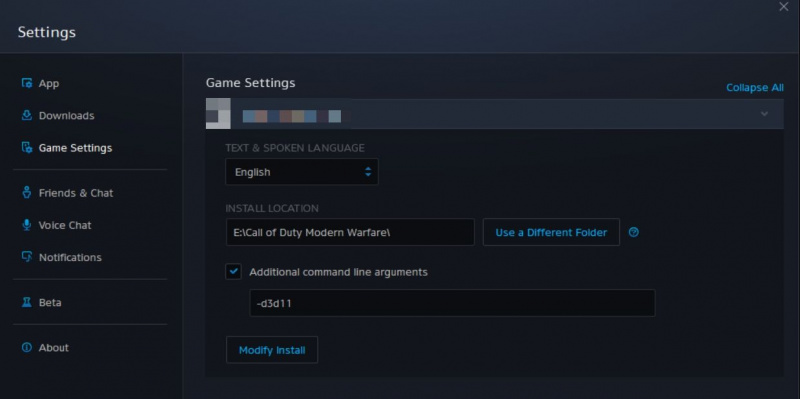
Κάντε μια γρήγορη επανεκκίνηση στο πρόγραμμα εκκίνησης και ελέγξτε αν εξακολουθείτε να αντιμετωπίζετε το πρόβλημα.
3. Αλλάξτε τις ρυθμίσεις προτεραιότητας του Modern Warfare
Όπως κάθε άλλος τίτλος triple-A, το Call of Duty Modern Warfare απαιτεί μέγιστη ισχύ CPU για να λειτουργεί χωρίς κανένα πρόβλημα. Δυστυχώς, άλλες εφαρμογές που εκτελούνται στο παρασκήνιο τροφοδοτούν τη διαθέσιμη ισχύ της CPU και εγκαταλείπουν το παιχνίδι με περιορισμένους πόρους.
Η λύση, σε αυτή την περίπτωση, είναι να κλείστε όλες τις περιττές εφαρμογές που εκτελούνται στο παρασκήνιο και μετά αλλάξτε τη ρύθμιση προτεραιότητας Modern Warfare. Η εκχώρηση υψηλότερης προτεραιότητας στο παιχνίδι θα διασφαλίσει ότι θα λάβει υψηλότερη προτίμηση πόρων συστήματος από πριν.
Για να αλλάξετε τις ρυθμίσεις προτεραιότητας του COD Modern Warfare, ακολουθήστε τις παρακάτω οδηγίες:
- Ανοίξτε τη Διαχείριση εργασιών και επιλέξτε το Λεπτομέριες αυτί.
- Κάντε δεξί κλικ στο εκτελέσιμο αρχείο Modern Warefare και επιλέξτε Ορισμός προτεραιότητας .
- Επιλέγω Υψηλός από τη λίστα των διαθέσιμων επιλογών.
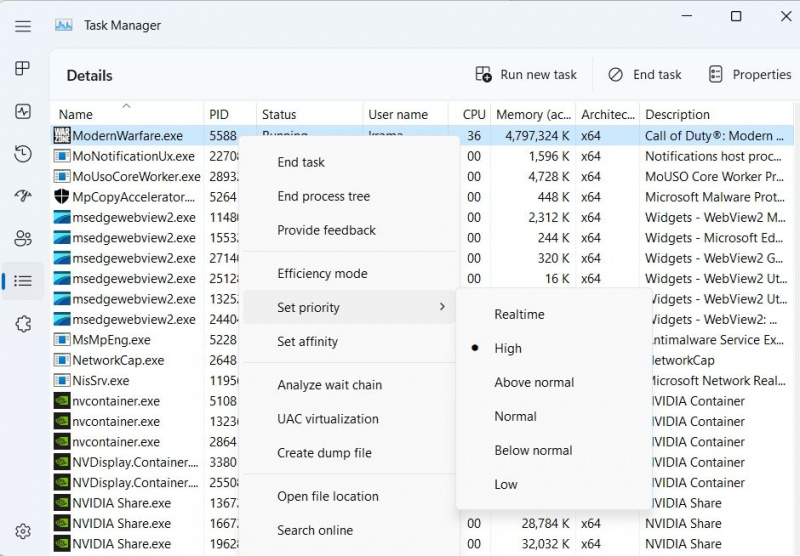
- Κάντε κλικ Αλλαγή Προτεραιότητας στο πλαίσιο επιβεβαίωσης που εμφανίζεται.
Τώρα, το παιχνίδι θα συνεχίσει να εκτελείται με υψηλή προτεραιότητα μέχρι να το απενεργοποιήσετε χειροκίνητα.
4. Όλες οι υπηρεσίες της Origin
Ο κωδικός σφάλματος μπορεί να προκύψει από διένεξη μεταξύ των υπηρεσιών Battle.net και Origin. Για να το λύσετε αυτό, θα πρέπει να κλείσετε όλες τις υπηρεσίες Origin από το παρασκήνιο.
διακοπή κώδικα κακές πληροφορίες ρύθμισης παραμέτρων συστήματος Windows 10
Δείτε πώς να το κάνετε.
- Ανοίξτε τη Διαχείριση εργασιών πατώντας το Ctrl + Shift + Esc πλήκτρα συντόμευσης.
- Στο Διαδικασίες καρτέλα, κάντε δεξί κλικ σε όλες τις υπηρεσίες Origin και επιλέξτε Τέλος εργασίας από το μενού περιβάλλοντος.
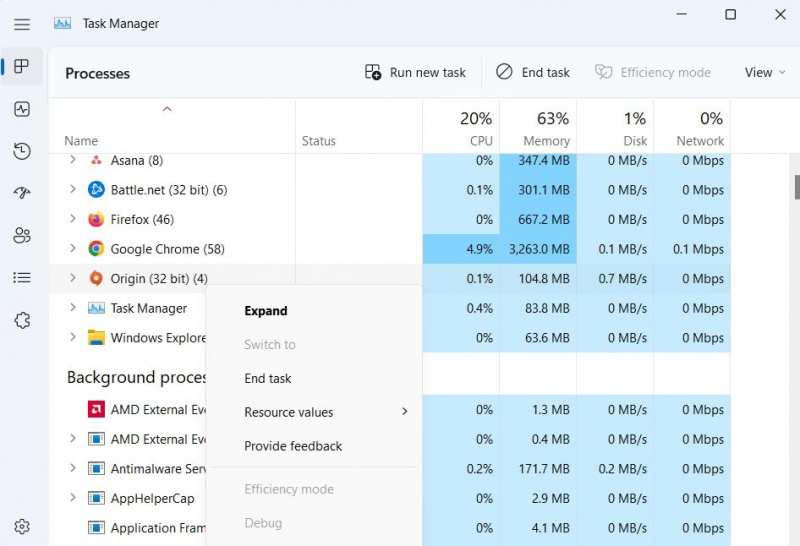
- Εναλλαγή στο Ξεκίνα καρτέλα, κάντε δεξί κλικ Προέλευση και επιλέξτε Καθιστώ ανίκανο. Αυτό θα διασφαλίσει ότι το Origin δεν ξεκινά αυτόματα κατά την εκκίνηση του συστήματος.
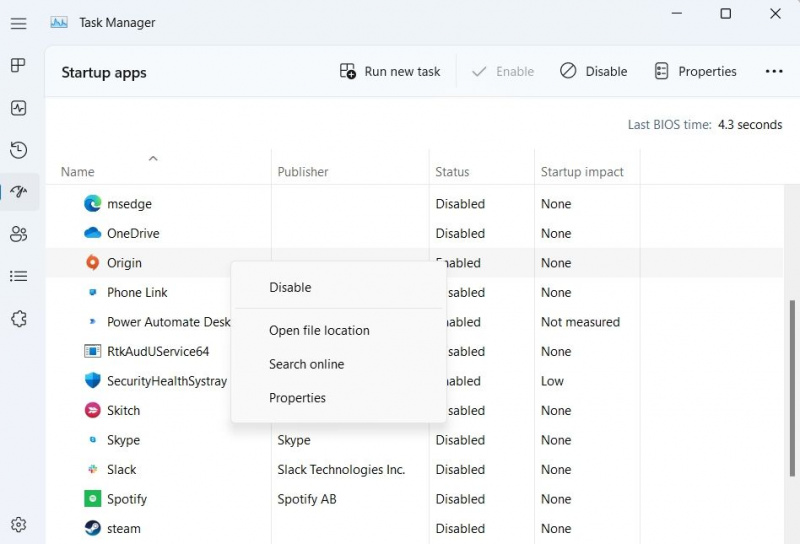
Στη συνέχεια, επανεκκινήστε τον υπολογιστή και ελέγξτε αν εξακολουθείτε να αντιμετωπίζετε το πρόβλημα. Εάν ναι, δοκιμάστε την επόμενη λύση στη λίστα.
5. Αυξήστε την εικονική μνήμη για τη μνήμη RAM του συστήματός σας
Πιθανότατα θα αντιμετωπίσετε τον κωδικό σφάλματος εάν το σύστημά σας εξαντληθεί η μνήμη. Ως λύση, θα πρέπει να αυξήσετε την κατανομή εικονικής μνήμης για τη μνήμη RAM.
Όταν ο υπολογιστής εξαντληθεί η μνήμη RAM, χρησιμοποιεί εικονική μνήμη για να προσφέρει μια προσωρινή επέκταση. Το κάνει χρησιμοποιώντας τον σκληρό δίσκο για να επεκτείνει αποτελεσματικά τη μνήμη RAM. Μπορείτε να ελέγξετε το δικό μας οδηγός εικονικής μνήμης για να μάθετε πώς να αυξήσετε την εικονική μνήμη στον υπολογιστή σας.
6. Κάντε λήψη της πιο πρόσφατης ενημέρωσης προγράμματος οδήγησης γραφικών
Μερικές φορές, θα αντιμετωπίσετε Dev Error 6328 λόγω ενός κατεστραμμένου ή ξεπερασμένου προγράμματος οδήγησης γραφικών. Ευτυχώς, μπορείτε να κάνετε λήψη της πιο πρόσφατης ενημέρωσης προγράμματος οδήγησης γραφικών χρησιμοποιώντας τη Διαχείριση Συσκευών για να το διορθώσετε. Δείτε πώς να το κάνετε:
- Τύπος Win + X πλήκτρα συντόμευσης και επιλέξτε Διαχειριστή της συσκευής .
- Επεκτείνετε το Προσαρμογείς οθόνης λίστα.
- Κάντε δεξί κλικ στο πρόγραμμα οδήγησης και επιλέξτε Ενημέρωση προγράμματος οδήγησης .
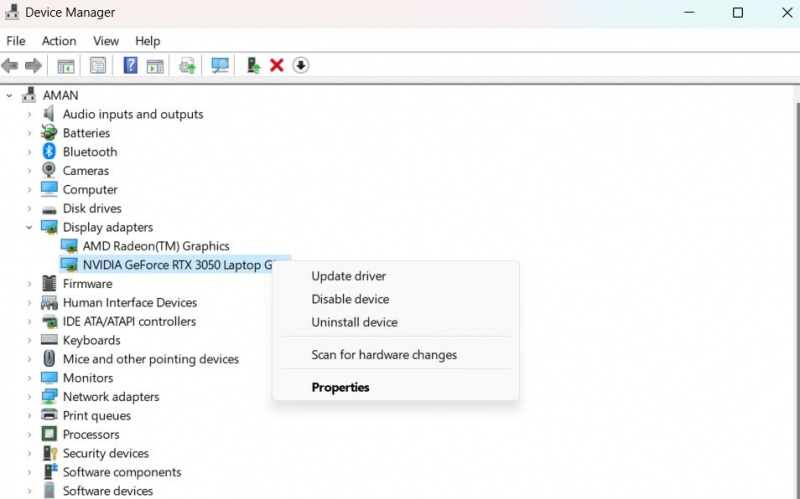
- Επιλέγω Αναζητήστε αυτόματα προγράμματα οδήγησης .
- Τα Windows θα αναζητούν και θα κάνουν λήψη της πιο πρόσφατης ενημέρωσης προγράμματος οδήγησης γραφικών.
Εάν τα Windows δεν βρίσκουν τίποτα, μπορείτε να επισκεφτείτε τον ιστότοπο του κατασκευαστή της GPU για να ενημερώσετε το πρόγραμμα οδήγησης ή να χρησιμοποιήσετε το α δωρεάν πρόγραμμα ενημέρωσης προγραμμάτων οδήγησης .
7. Διαγράψτε το φάκελο Blizzard Entertainment
Όπως κάθε άλλη εφαρμογή, το Battle.net αποθηκεύει επίσης δεδομένα κρυφής μνήμης για να προσφέρει ταχύτερη υπηρεσία στην επόμενη επίσκεψή σας στην πλατφόρμα του. Αλλά με τον καιρό, τα αρχεία της προσωρινής μνήμης μπορεί να καταστραφούν και να προκαλέσουν διάφορα προβλήματα, συμπεριλαμβανομένου ενός στη συζήτηση.
Θα πρέπει να διαγράψετε τα δεδομένα της κρυφής μνήμης Battle.net για να λύσετε το πρόβλημα. Για να το κάνετε αυτό, πατήστε Win + R πλήκτρα πρόσβασης για να ανοίξετε το Τρέξιμο πλαίσιο διαλόγου, πληκτρολογήστε %Δεδομένα του προγράμματος% και πατήστε Enter. Στη συνέχεια, εντοπίστε και κάντε δεξί κλικ στο Φάκελος Blizzard Entertainment . Επιλέγω Διαγράφω από το μενού περιβάλλοντος.
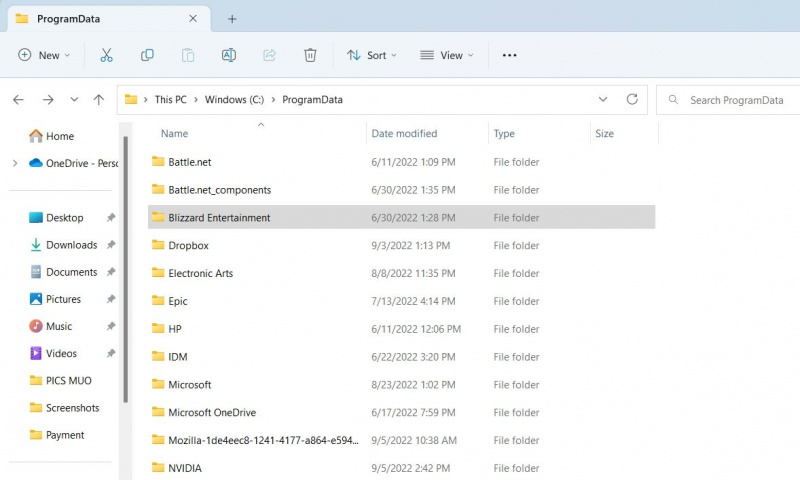
Στη συνέχεια, κάντε μια γρήγορη επανεκκίνηση στο σύστημά σας και ελέγξτε για το πρόβλημα.
8. Επανεγκαταστήστε το Modern Warfare
Εάν εξακολουθείτε να αντιμετωπίζετε προβλήματα κατά την αναπαραγωγή του παιχνιδιού, πιθανότατα κάτι δεν πάει καλά με τα αρχεία του παιχνιδιού. Θα πρέπει να εγκαταστήσετε ξανά το Call of Duty: Modern Warfare ως έσχατη λύση.
Ευτυχώς, η επανεγκατάσταση του παιχνιδιού είναι μία από εκείνες τις λύσεις που βοήθησαν πολλούς παίκτες να διορθώσουν τον κωδικό σφάλματος. Φροντίστε όμως να εγκαταστήσετε ξανά το παιχνίδι χωρίς παύσεις λήψης ή σφάλματα.
Αποκτήστε ξανά το Call of Duty Modern Warfare
Υπάρχουν διάφοροι λόγοι για τους οποίους συναντάτε το Σφάλμα προγραμματιστή 6328 στο Call of Duty Modern Warfare. Με τις παραπάνω μεθόδους, μπορείτε να αντιμετωπίσετε γρήγορα το σφάλμα και να επιστρέψετε ξανά στο gaming. Να θυμάστε ότι η επανεγκατάσταση του παιχνιδιού θα πρέπει να είναι η τελευταία σας λύση για να διορθώσετε τον κωδικό σφάλματος.
